
Czy masz współrzędne GPS lokalizacji, którą chcesz wprowadzić na iPhonie? Możesz łatwo wprowadzać i wyszukiwać mapy według współrzędnych GPS na iPhonie, korzystając z aplikacji Apple Maps lub Google Maps, jak zademonstrujemy w tym przewodniku.
Będziesz mógł wprowadzać, wyszukiwać, znajdować, lokalizować i wyświetlać na mapie dowolną lokalizację zdefiniowaną przez współrzędne GPS, które tradycyjnie są w formacie szerokości i długości geograficznej, DMS lub DD stopni dziesiętnych, chociaż możesz również użyć inne formaty geolokalizacji. Podczas gdy skupiamy się na znajdowaniu lokalizacji według współrzędnych GPS za pomocą iPhone'a, ta sztuczka działa tak samo, aby wprowadzić dane geolokalizacyjne również w tych samych aplikacjach mapowych na iPadzie i iPodzie touch.
Ta wskazówka dobrze łączy się z naszą niedawną dyskusją na temat wyświetlania współrzędnych GPS na iPhonie za pomocą aplikacji Compass. Współrzędne GPS są często używane przez hobbystów, geodetów, entuzjastów spędzania czasu na świeżym powietrzu i do wielu innych celów, co daje temu podejściu bardziej oszczędne podejście techniczne niż zwykłe udostępnianie lokalizacji bezpośrednio za pomocą aplikacji Mapy na iPhonie, ponieważ surowe współrzędne GPS mogą być używane przez nie tylko iPhone i Android, ale także szeroka gama urządzeń do mapowania GPS.
Jak wprowadzić współrzędne GPS na iPhonie w Apple Maps, aby znaleźć lokalizację
Przygotuj współrzędne GPS lokalizacji, którą chcesz wprowadzić, a następnie na iPhonie:
- Otwórz aplikację Mapy na iPhonie
- Dotknij paska wyszukiwania w aplikacji Mapy
- Wprowadź współrzędne GPS, które chcesz zlokalizować, a następnie kliknij przycisk „Szukaj”
- Lokalizacja GPS zostanie znaleziona i pokazana na ekranie na mapach
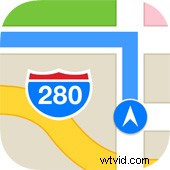
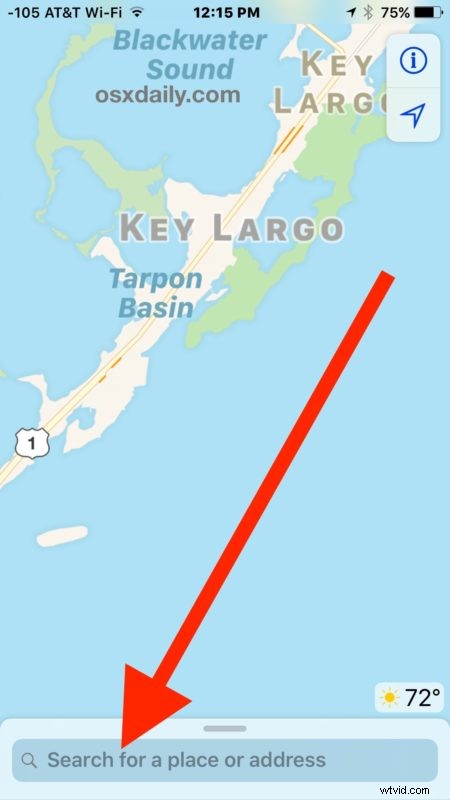
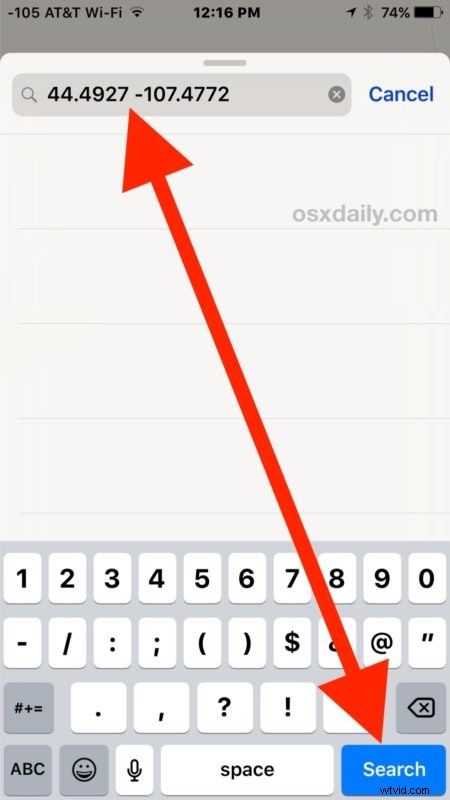
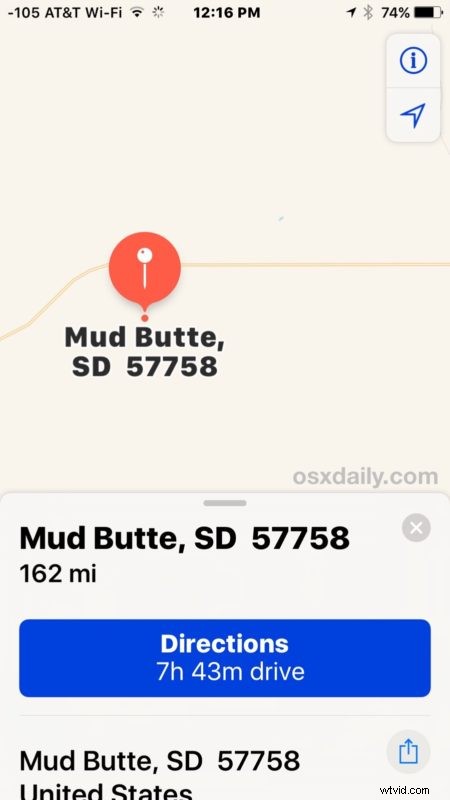
Możesz pokazać dowolne lokalizacje GPS w ogólnym widoku mapy lub w widokach satelitarnych i hybrydowych.
Inną przydatną sztuczką jest pobranie lokalizacji GPS po jej znalezieniu w aplikacji Mapy w ten sposób, a następnie skorzystanie z omówionej tutaj funkcji udostępniania lokalizacji w Mapach na iPhonie, aby udostępnić oznaczoną pinezkę innemu użytkownikowi iPhone'a.
Jak wprowadzić współrzędne GPS lokalizacji w Mapach Google na iPhonie
Gdy współrzędne GPS są gotowe, weź iPhone'a i wykonaj następujące czynności:
- Otwórz aplikację Mapy Google na iPhonie (to dodatkowe osobne pobranie)
- Dotknij paska „Szukaj” i wprowadź współrzędne GPS, które chcesz wyszukać, a następnie wyszukaj
- Mapy Google wyrenderują lokalizację GPS na mapie
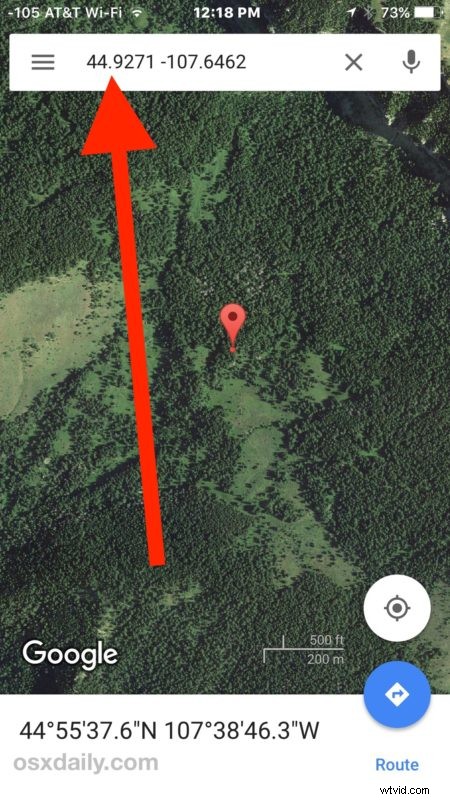
To wszystko, samo wprowadzenie i wyszukiwanie współrzędnych GPS powinno wyświetlić je zgodnie z przeznaczeniem na iPhonie w aplikacji map.
Jeśli masz jakiekolwiek trudności, sprawdź, w jaki sposób Twoje współrzędne są wprowadzane do aplikacji Mapy i przeszukiwane. Chcesz mieć pewność, że między liczbami szerokości i długości geograficznej, stopniami dziesiętnymi lub separatorami liczbowymi stopni, minut i sekund DMS jest spacja. Literówka we współrzędnych GPS może z łatwością odrzucić lokalizację i wskazówki dojazdu, więc sprawdź również dokładnie wprowadzone liczby.
Czy możesz konwertować współrzędne GPS z formatów DD, DMS i szerokości geograficznej na iPhonie?
Załóżmy, że masz współrzędne GPS w jednym konkretnym formacie, ale chcesz je w innym, czy możesz użyć iPhone'a do przekonwertowania tych współrzędnych GPS z jednego typu na inny? Odpowiedź brzmi tak! Przynajmniej z Google Maps, co bardzo to ułatwia.
Po prostu wyszukaj współrzędne GPS, które posiadasz, a na samym dole aplikacji Mapy Google zobaczysz współrzędne GPS wyświetlane w formacie DMS w stopniach, minutach i sekundach:
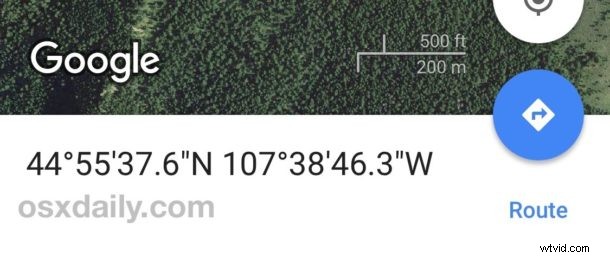
Proste i łatwe. Aplikacja Mapy Google przekonwertuje współrzędne GPS z jednego typu danych wejściowych i wyświetli je z łatwością w formacie DMS, chociaż obecnie aplikacja Mapy Apple na iPhone'a nie wykona konwersji współrzędnych GPS, nawet jeśli wyszuka i znajdzie właściwe miejsce docelowe niezależnie od danych wejściowych format.
Powinno to być przydatny zestaw wskazówek dla wielu osób, które polegają na GPS z wielu różnych powodów, czy to w pracy, hobby, dla przyjemności czy w celach osobistych. Jeśli masz dodatkowe sztuczki, wskazówki lub sugestie dotyczące znajdowania, lokalizowania i pracy ze współrzędnymi GPS na iPhonie, daj nam znać w komentarzach!
